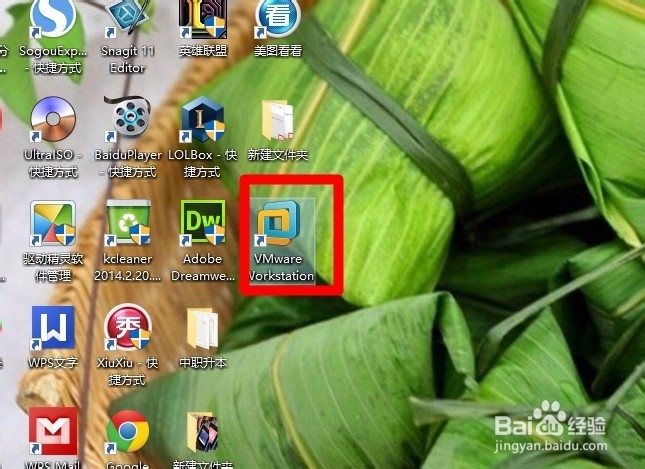1、在百度搜索“VMware Workstation11“后,下载它。
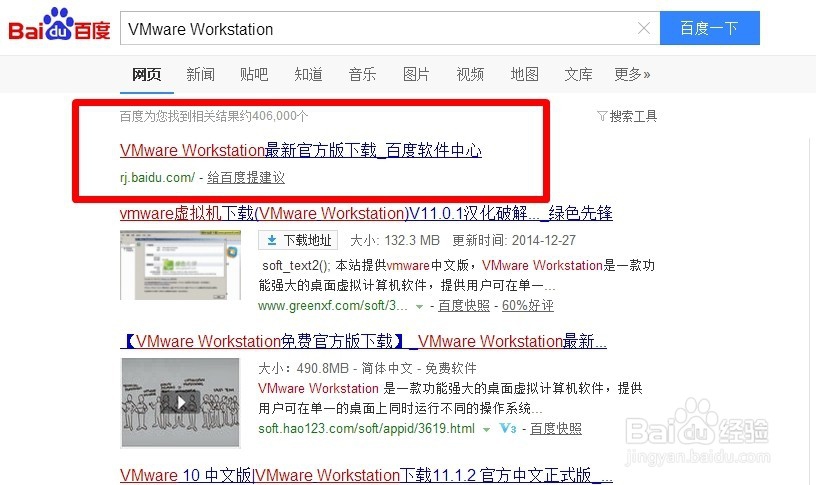
2、在百度知道搜索“VMware11注册机“后,下载它。
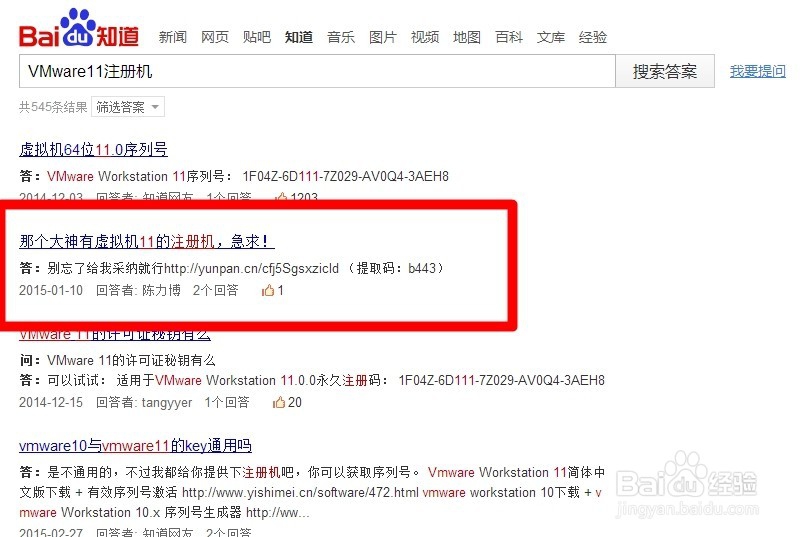
3、双击打开”VMware“安装包。

4、在”VMware“安装窗口中,单击”下一步“按钮。
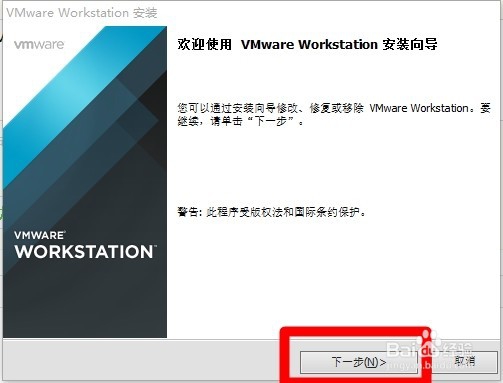
5、勾选”我接受“选项,单击”下一步“按钮。
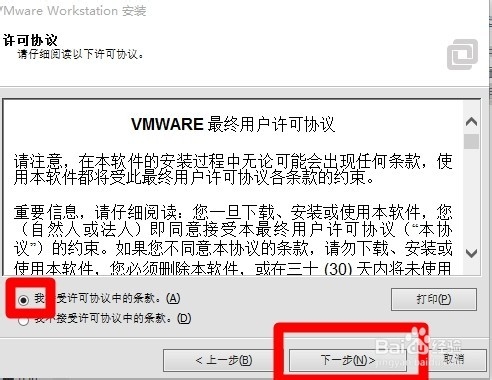
6、单击”自定义“按钮。

7、勾选复选框,单击”下一步“按钮。

8、选择安装位置,单击”下一步“按钮。
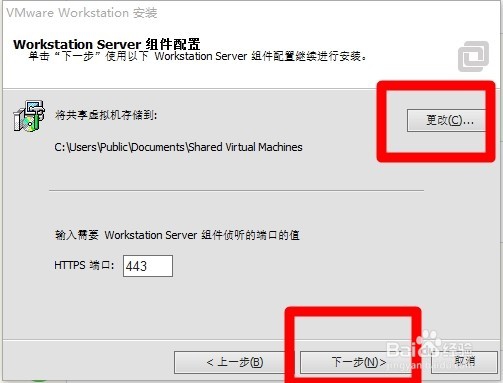
9、单击”下一步“按钮。
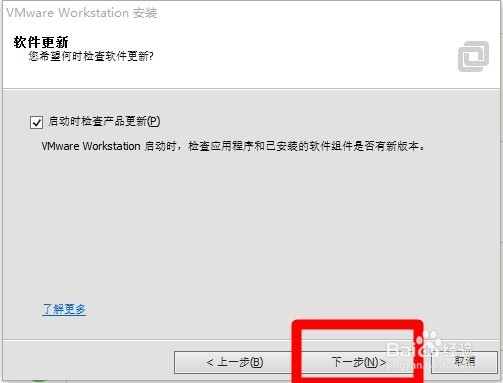
10、单击”下一步“按钮。
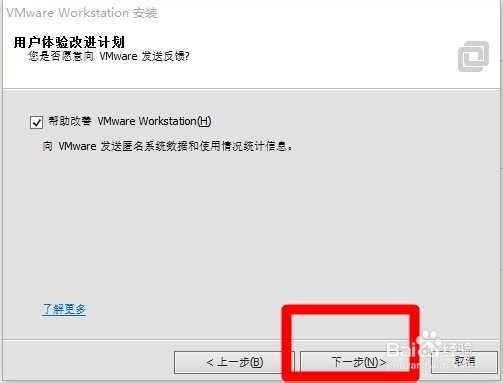
11、单击”下一步“按钮。

12、单击”继续“按钮。
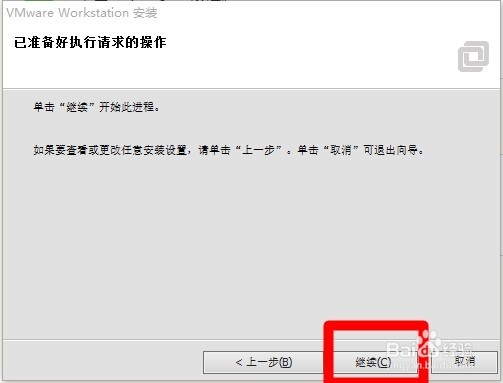
13、打开第2步下载的“注册机”。
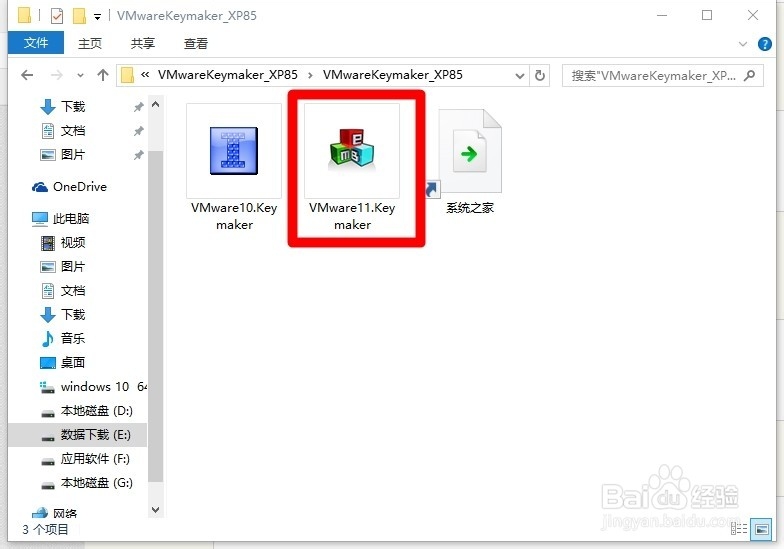
14、单击“Generate”按钮,并复制输入框内的“序列号”。
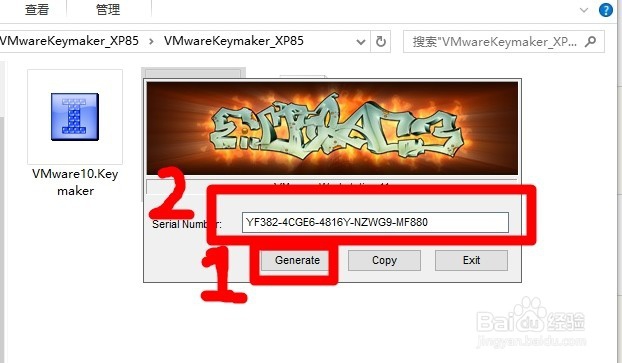
15、把序列号粘贴到“VMware Workstation”安装窗口内的输入框内,并单击“下一步”按钮。(第12步点击继续后出现的窗口)
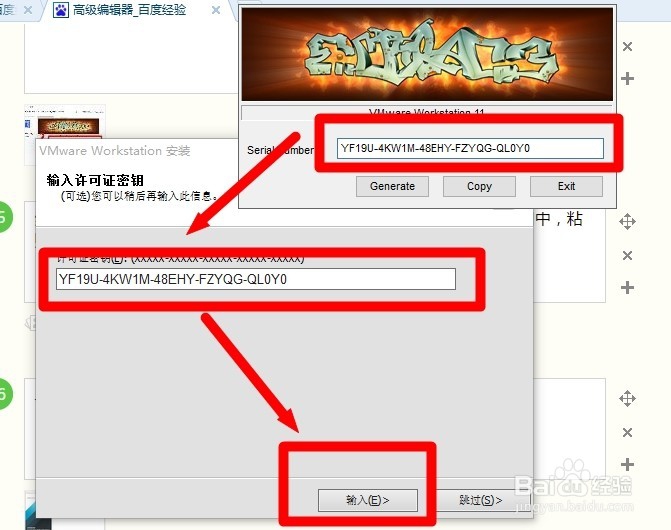
16、单击”完成“按钮。
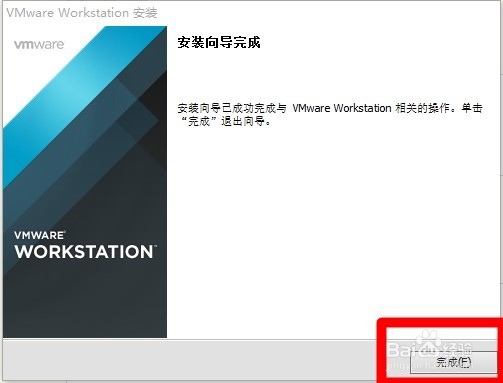
17、接下来退出所有窗口,在桌面上,双击”VMware Workstation“图标,就可以用了。安装完毕,记得帮我投票哦!